안녕하세요. 워크앳로터스입니다.
메인으로 사용하는 키보드는 기계식 키보드에 타건감이 쫀득쫀득한 그런 느낌의 키보드입니다. 그럼에도 가볍게 노트북하고 연결해서 사용하거나 딸램이 노트북에 연결해서 사용할 용도로 요런 키보드 좋아보이네요.
애플 기기 특히나 아이패드, 맥북 부류나 아이맥 같은 제품을 사용하시면서 슬림하고 소리도 조용하면서 무선 연결까지 지원하고 디자인 괜찮고 다양한 컬러까지 제공하는 그런 키보드를 좋아라하시는 분들이라면... 지그 바로 키크론 홈페이지로 달려가서 요거 살펴보세요.

그렇습니다. 10월 22일까지 키크론 B Series 2차 예약 구매를 진행하고 있습니다. B Series는 B1, B6 요렇게 두 종류인데... 미니 사이즈 키보드와 풀사이즈 키보드 요렇게 두 종류라고 보시면 됩니다. 그리고 제가 오늘 소개드릴 제품은 B6 키보드입니다.

New
B6 무선 슬림 저소음 키보드
무게는 가볍게, 성능은 꽉 차게.
키크론 B6 키보드는 이미 제목에서 주요 특징을 간결하게 포함하고 있습니다. 슬림한 디자인에 저소음 키보드로 무선/블루투스 연결을 지원하는 키보드입니다. 저는 화이트 색상으로 소개를 드리는데, 스페이스 그레이, 레몬 옐로우 그리고 민트 그린 색상도 있으니 취향에 따라 선택하시면 됩니다.

참고로 미니 배열 키보드를 좋아하시는 분들은 B1 제품을 살펴보시면 되겠습니다. 개인적인 취향은 미니 사이즈인데, 숫자 키 패드, 방향 키, 펑션키 등을 자주 사용하시는 분들은 요 제품이 잘 어울릴 겁니다. 그리고 macOS & Windows를 편하게 스위치 방식으로 전환할 수 있고, 무선 동글, 블루투스 그리고 유선 연결까지 다양한 연결 방식을 선택할 수 있습니다.
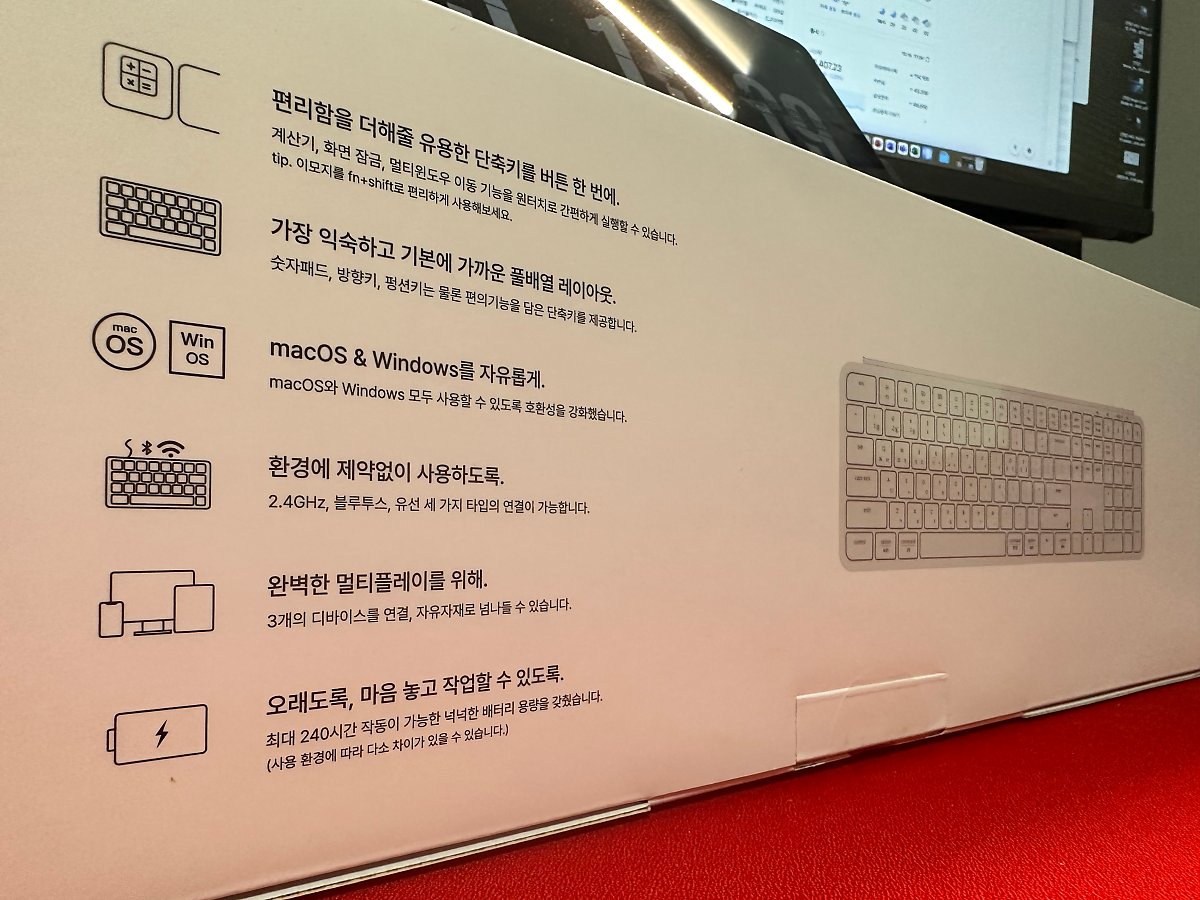
아... 그리고 하나 더! 키크론 키보드 구입하면 요런 타입의 설명서를 보게 될 겁니다. 일반적인 책자 형태나 기다란 종이가 여러 번 접혀있는 형태가 아니라 한눈에 쉽게 키보드에 대한 사용 방법을 익힐 수 있는 방식이라 저는 좋더라고요. 전면에는 전체 키보드 모습과 함께 상단 기능키(펑션키) 위주로 정보를 확인할 수 있고...

뒷면에는 요렇게 무선 2.4GHz 리시버를 이용한 연결부터, 블루투스, 유선 연결 방식을 설명하고 운영체제도 macOS랑 Windows를 스위치로 전환하는 방법, 각각 OS 별로 핵심 기능키, 이모지 단축키 그리고 멀티미디어 키랑 펑션키 전환 방법 등을 설명하고 있네요. 마지막으로 키보드를 초기화하는 방법까지 전달하고 있습니다.

설명서를 간단하게 살펴보고 나머지 구성품들을 확인합니다. 메인 키보드 제품은 키크론이라고 새겨진 비닐 포장에 들어있고, 그 외에는 유선 연결을 위한 C to A 케이블과 2.4GH 무선 동글이라고 표현하는 리시버가 들어있습니다.

요 제품의 주요 특징으로 다양한 연결 방식을 지원한다는 점인데... 기본적으로 블루투스 연결 방식을 지원하고 더군다나 3대의 기기에 연결을 지원합니다. 만약 블루투스를 지원하지 않는 데스크톱 PC의 경우라면 C to A 케이블을 이용하여 유선 연결을 할 수 있고, 동봉된 USB-A 타입의 무선 동글을 이용하여 직접 기기랑 무선으로 연결해서 사용하는 것도 가능합니다.

전체 샷입니다. 키보드 아래 아크릴 손목 받침대인데... 요게 보통의 87키 배열 키보드에 최적화된 사이즈입니다. 요거보다 살짝 양옆으로 튀어나오네요. 스펙을 보면 가로가 43cm 정도인데 워낙 테두리 부분을 얇게 처리하였기에 크게 느껴지진 않습니다.

풀키 배열의 키보드인지라 일반적인 사용자 경험을 그대로 수용하고 있습니다. 다만 상단 펑션키 부분은 가급적 설명서 내용을 확인하시고 접근하시면 더 편하게 사용하실 수 있을 겁니다.


키크론 키보드 제품을 여러 종류 사용해 본 경험으로 보면 키크론 제품은 대체로 macOS를 사용하시는 분들을 충분히 배려한다는 느낌이 강하게 듭니다. 위에 키보드 펑션키 부분도 기존 맥북 프로나 아이맥에서 사용했던 매직 키보드 사용 경험과 크게 다르지 않더라고요. 오히려 추가로 제공된 기능 키가 있어서 더 편리하게 사용할 수 있었습니다.

앗!!! 기본 구성품에 요거 하나 더 추가할게요. 키보드가 비닐 포장이 되어 있어서 몰랐습니다. 키보드를 먼지와 오염으로부터 보호할 수 있도록 실리콘 키스킨이 기본 포함되어 있습니다. 써드파티 액세서리 제품이 아니라 키크론에서 키보드와 같이 제공하는지라 핏감은 정말 좋습니다. 다만, 개인적으로 실리콘 키스킨 위로 자판을 두드리는 느낌이 좀 약하게 다가와서 저는 아예 제거하고 사용하려고요.(참고로 저는 기계식 키보드 강력한 타건감을 선호하는 편이랍니다.)

음... 그러고 보니 요 제품은 타건감은 약할 수 있지만 쫀득한 느낌과 가벼운 키감으로 피로도가 적다고 하니 오히려 조용한 사무실 환경에서는 더 적합할 수 있겠습니다. 그리고 상단 오른쪽 측면을 자세히 보시면 요렇게 연결 방식과 운영 체제를 선택하는 스위치랑 그 옆에 충전 및 유선 연결을 위한 C 타입 케이블 단자가 보입니다.

키보드 세로 길이는 대략 13cm 정도 되고 두께는 14.5mm라고 합니다. 두께 부분은 전체가 균일한 방식은 아니고 손목 반대편으로 가면서 살짝 두꺼워지는 방식입니다. 별도 높낮이 조절 기능이 없지만 사용 편의성을 위하여 디자인을 그렇게 한 거 같습니다. 혹시 위에서 보셨듯이 하드한 손목 받침대를 사용하시는 분들은 빼고 그냥 바닥에 두고 사용하시는 게 좋을 겁니다.

요거 뒷면 바닥면입니다. 이게 화이트 제품이라 그런지... 온통 화이트로 처리를 했네요. 총 6개의 미끄럼 방지를 위한 고무 패드를 테두리를 따라서 배치하였습니다. 가죽이나 일반적인 마우스 패드, 장패드 그리고 데스크 테이블에서 쉽게 미끄러지지 않을 겁니다. 그뿐만 아니라 일체형 슬림 바디로 타이핑 작업을 격하게 하더라도 흔들림 없이 편안하게 작업할 수 있습니다.

키보드 색상이 여러 개 있는데... 처음에는 스페이스 그레이로 갈까 하다가 마우스랑 일체감을 가지기 위해서 화이트로 선택해 보았네요. 특히나 지금 사용하고 있는 장패드가 강렬한 레드 색상이라 확실히 눈에 띄긴 합니다. 그럼 간단하게 사용감을 소개하기 위해서 전원 연결을 해보도록 할게요.

저는 맥 미니를 주로 사용하고 여기에 무선 동글이나 블루투스 연결을 할 수 있지만, 어차피 집에서 주로 사용하니까 배터리 걱정하지 않으려고 그냥 유선으로 연결합니다. 참고로 완충 시 무선 사용의 경우 최대 240 시간 사용이 가능하다고 하네요. 별도 라이트 효과가 없어서 꽤 오래 사용이 가능해 보입니다.

영상을 실행하면서 볼륨은 30% 전후로 설정하시면 실제 사운드에 조금 더 가까운 느낌을 경험하실 수 있을 겁니다. 저같이 격하게 두드리는 타입의 경우 키보드 타건 소리보다 키 캡을 두드리는 소리가 더 크게 들릴 겁니다.

그리고 이건 사전에 조사하면서 미처 챙기지 못했는데... 2주가량 사용하면서 타건 시 뭔가 느낌이 이상하다 싶어서 유심히 살펴보니... 키캡의 중앙 부분이 살짝 오목하게 들어가 있는 거 보이시나요. 요렇게 디자인을 하면서 좀 더 손가락이 정확하게 의도한 키를 누를 수 있도록 도와주는 거 같습니다. 근데, 하나 아쉬운 건... 영문, 한글 그리고 다양한 키 이름이 각인이 아니라 실크 인쇄인 거 같습니다. 오래 사용하면서 땀과 함께 벗겨지는 거 아닐까 걱정이 됩니다.

가장 마음에 든 기능은 여러 기기에 연결해서 사용할 수 있는 부분인데... 제가 작업하는 환경을 간략하게 적어보자면... 메인은 맥 미니이지만... 그 바로 옆에 아이패드 프로 12.9형을 두고 여기에 블루투스 연결하고 가끔 테스트를 위하여 Windows 데스크톱 PC를 사용하고 있습니다. 여기에도 블루투스 리시버를 사용하여 연결할 수 있습니다. 이렇게 하면 키보드 하나로 사용하는 모든 기기에 연결할 수 있게 되는 겁니다.

다만, 개인적으로 아쉬운 부분은(이미 말씀드렸듯이 미니 사이즈 또는 87키 배열 키보드를 선호합니다.) 풀 사이즈 키보드로 저는 자주 사용하지 않는 숫자 키패드 부분으로 인하여 키보드 사용하다가 오른손으로 마우스를 사용하게 돼 때 그 간격이 멀어지면서 살짝 불편함이 있더라고요.

아... 그리고 마치기 전에 하나 더! 일반적인 펑션키에 더하여 핵심 기능 키라는 이름으로 5개 기능키를 더하였습니다. F13 설정키랑 상단 제일 오른쪽 4개 키를 살펴봐주세요. macOS랑 Windows 운영체제에 따라 다르게 작동하는 추가적인 기능 키가 있습니다. 저는 계산기/스팟라이트 기능키로 맥 미니에서 좀 더 편하게 스팟라이트 기능을 불러올 수 있어서 좋더라고요.

제품 세부 사양은 이러합니다.


제품 구매를 고려하시면서 혹시 매직 키보드 느낌을 원하신다면... 스페이스 그레이 색상을 살펴보세요. 다른 색상은 원톤인데... 스페이스 그레이 제품만 투톤으로 매직 키보드 블랙 색상의 느낌이 느껴질 겁니다.

본 후기는 키크론으로부터 제품을 제공 받아 작성한 후기입니다.
원본 콘텐츠는 아래 이미지 링크를 클릭하여 확인하실 수 있습니다.
https://blog.naver.com/kyyoung92/223242753258
키크론 B6 무선 슬림 저소음 키보드 신제품 출시 소식과 함께 같이 살펴보도록 하시죠.
애플 기기 특히나 아이패드, 맥북 부류나 아이맥 같은 제품을 사용하시면서 슬림하고 소리도 조용하면서 무...
blog.naver.com
'소소한 IT 기기들' 카테고리의 다른 글
| 아이패드 에어 4세대 배터리 교체 믿을만한 사설 업체 어디 없나요?(아이패드케어) (2) | 2024.04.20 |
|---|---|
| [인증샷] 아카라 카페 체험단 참여하고 우수 후기 상품으로 무선 센서등 겟 하였습니다. (0) | 2024.04.13 |
| [단상] 그동안 헤드폰 거치대에 방치해 두었던 에어팟 맥스를 다시 사용해 보려고 합니다. (0) | 2024.04.13 |
| 오디오엔진 HD4 스피커를 theMIX 스피커 스탠드로 받치고 사용해 보면... (0) | 2024.04.06 |
| 알리익스프레스에서 기계식 키보드 스위치 AKKO 크림 블루 스위치를 구입하고... (0) | 2024.04.06 |
